在Windows 10中,如何利用命令提示符删除应用程序
发布时间:2024-09-16
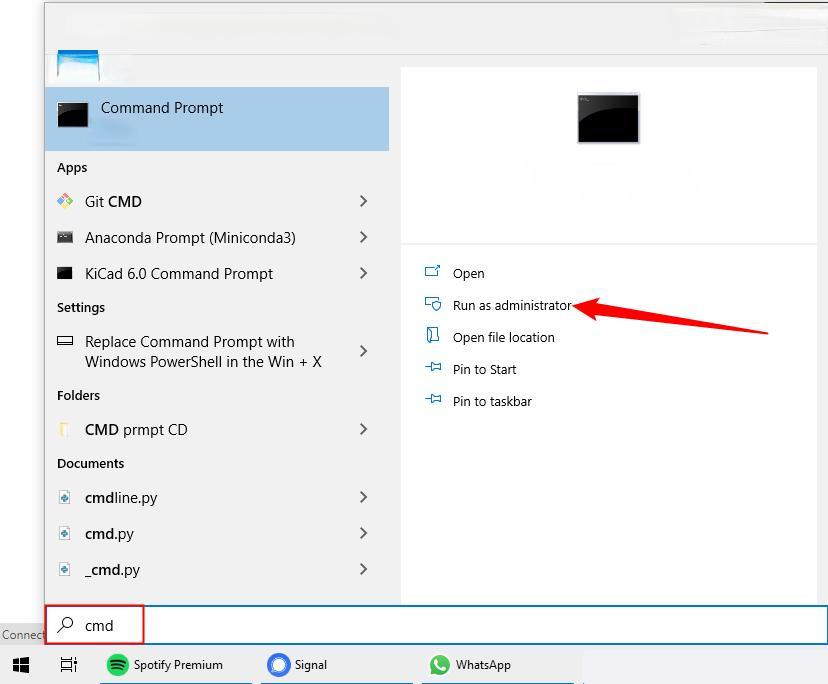
在Windows 10系统中,命令提示符(CMD)是一个强大的工具,允许用户通过输入命令来执行各种操作。虽然图形用户界面(GUI)已成为大多数用户的首选,但掌握一些基本的CMD命令仍然非常有用,特别是在处理一些特定任务时,比如卸载应用程序。
使用命令提示符卸载Windows 10应用程序
要使用命令提示符卸载Windows 10应用程序,你需要遵循以下步骤:
-
以管理员身份打开命令提示符 :在Windows搜索框中输入“cmd”,然后右键点击“命令提示符”,选择“以管理员身份运行”。这一步很重要,因为卸载程序需要管理员权限。
-
进入WMIC模式 :在命令提示符中输入“wmic”并按Enter。这将进入Windows Management Instrumentation Command-line(WMIC)模式,允许你执行更高级的管理命令。
-
获取已安装程序列表 :在WMIC提示符下,输入“product get name”并按Enter。这将显示计算机上所有已安装程序的名称列表。
-
卸载程序 :找到要卸载的程序名称,然后输入以下命令:“product where name="程序名称" call uninstall”。将“程序名称”替换为你想要卸载的程序的实际名称。例如,如果要卸载Skype Meetings App,命令将是“product where name="Skype Meetings App" call uninstall”。
-
确认卸载 :系统会要求你确认是否要执行卸载操作。输入“Y”并按Enter确认,或者输入“N”取消操作。
-
完成卸载 :如果一切顺利,你会收到一条消息,告诉你卸载已成功完成。
命令提示符的其他实用命令
除了卸载应用程序,命令提示符还提供了许多其他有用的命令。以下是一些基本命令:
- cd :更改目录。例如,“cd C:\Windows”将你带到Windows目录。
- dir :显示当前目录中的文件和子目录列表。
- ipconfig :显示本机的IP地址和其他网络配置信息。
- cls :清除命令提示符窗口中的所有文本。
- taskkill :终止特定的进程。例如,“taskkill /F /IM notepad.exe”将强制关闭记事本程序。
命令提示符的高级技巧
- 管道操作 :使用“|”符号将一个命令的输出作为另一个命令的输入。例如,“netstat -ano | find "192.168.1.10"”可以查找特定IP地址的网络连接。
- 重定向输出 :使用“>”或“>>”符号将命令的输出重定向到文件中。“>”会覆盖文件内容,“>>”则会追加到文件末尾。
- 终止命令 :按“Ctrl+C”可以终止正在运行的命令。
- 清空窗口 :输入“cls”命令可以清空命令提示符窗口的内容。
虽然图形用户界面通常更直观,但在某些情况下,命令提示符提供了更快捷、更灵活的方式来执行任务。通过掌握一些基本的CMD命令和技巧,你可以更高效地管理你的Windows 10系统。